Lightroom Classic – Lo strumento mascheratura (masking tool)
In questa lezione del corso di Adobe Lightroom Classic parleremo dello strumento Mascheratura, una funzione molto potente che ci permette di modificare le nostre fotografie in maniera localizzata utilizzando delle maschere.
Grazie a questo strumento potremo lavorare le nostre fotografie dall’inizio alla fine dentro Lightroom, senza dover utilizzare altri programmi di fotoritocco come Photoshop.
Se volete dare il vostro supporto al Corso di Lightroom Classic organizzato da Playerdue Lighting e avete intenzione di abbonarvi al pacchetto per fotografi di Adobe Creative Cloud, potete cliccare sul banner qui sopra. Accedendo al sito Adobe da questo link, il progetto P2L riceverà una piccola percentuale da ogni acquisto, senza nessuna variazione al costo dell’abbonamento.
Nel 2021 lo strumento Mascheratura è stato rinnovato completamente, unendo quelli che prima erano strumenti separati e permettendo in pochi click di effettuare selezioni molto più complesse, facendo interagire i metodi di mascheratura tra di loro.
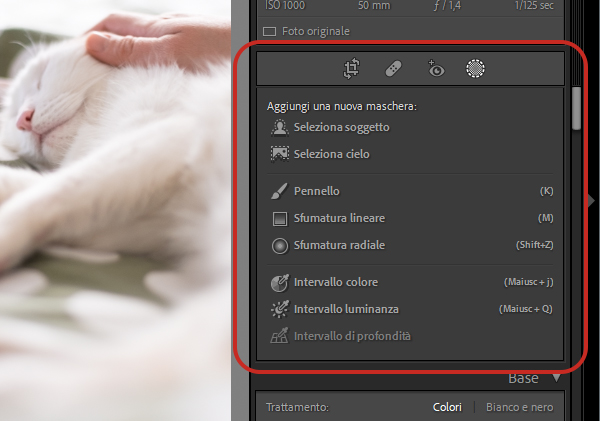
Lo strumento mascheratura si trova all’interno del modulo Sviluppo e si accede cliccando sull’icona apposita oppure premendo MAIUSC + W. Se non sono già presenti altri interventi localizzati si aprirà il menu per scegliere il primo tipo di maschera da utilizzare.
Una volta effettuata una selezione comparirà il menu con il quale effettuare l’intervento localizzato sull’immagine, utilizzando un menu che riassume le opzioni principali di sviluppo di un file RAW.

Il menu di trattamento localizzato è diviso principalmente in bilanciamento del bianco, operazioni sull’esposizione, operazioni sulla trama, modifica del colore e operazioni sulla nitidezza.
I primi due tipi di maschere “Seleziona soggetto” e “Seleziona cielo” sono le aggiunte più recenti e futuristiche a questo strumento e fanno uso della tecnologia delle reti neurali per interpretare le foto e capire quali sono i soggetti che potrebbero interessarci.
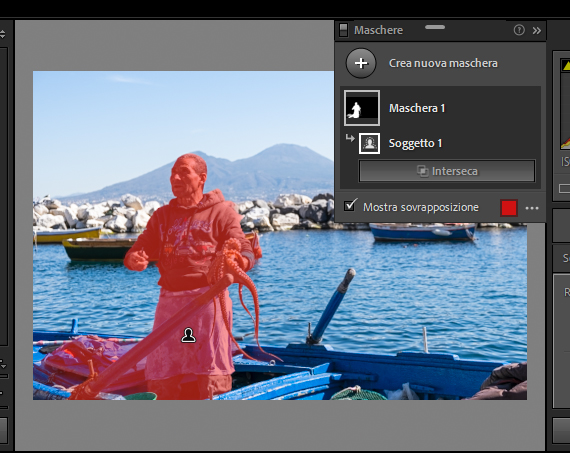
La maschera “Seleziona soggetto” cerca nelle immagini un singolo soggetto protagonista dello scatto, che sia esso una persona, un animale o un oggetto e in pochi secondi crea una selezione automatica che possiamo comunque modificare con le altre maschere per includere o escludere a nostro piacimento i dettagli.
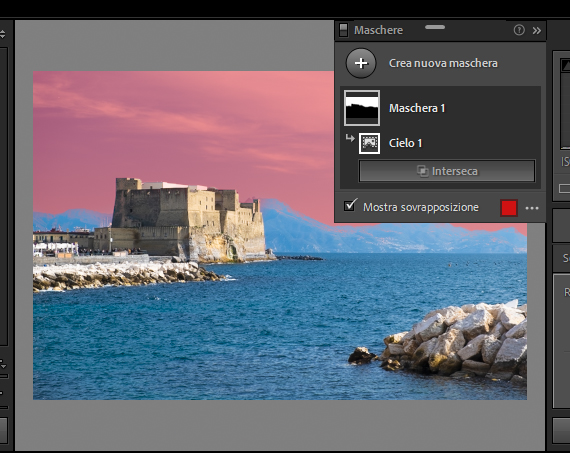
In maniera simile “Seleziona cielo” crea una maschera andando a cercare nell’immagine solamente il cielo. Questo strumento tornerà utilissimo a chi si occupa di paesaggistica, perché oltre a essere rapida, la selezione è molto precisa e rispetta le sfumature e i contorni dei dettagli all’orizzonte.
I successivi tre tipi di maschere sono il “Pennello”, la “Sfumatura lineare” e la “Sfumatura radiale”, nelle versioni di Lightroom precedenti al 2021 erano strumenti separati che non potevano interagire tra di loro.
Con il “Pennello” possiamo disegnare le nostre maschere potendo scegliere la grandezza e la sfumatura del pennello, oltre che l’intensità della selezione tracciata.
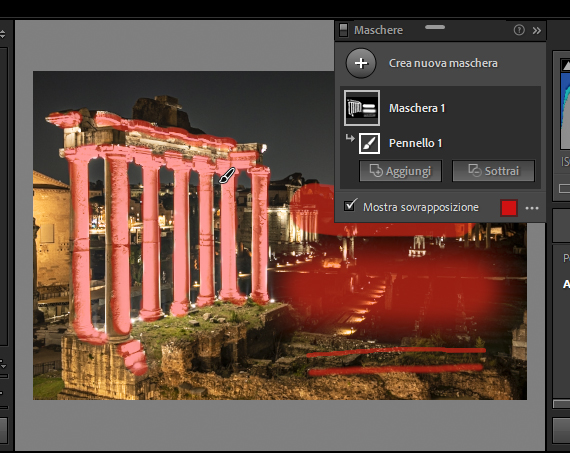
In questo menu inoltre è presente la spunta della Maschera automatica che ci aiuterà nel rimanere all’interno dei bordi di un dettaglio mentre disegniamo una selezione.
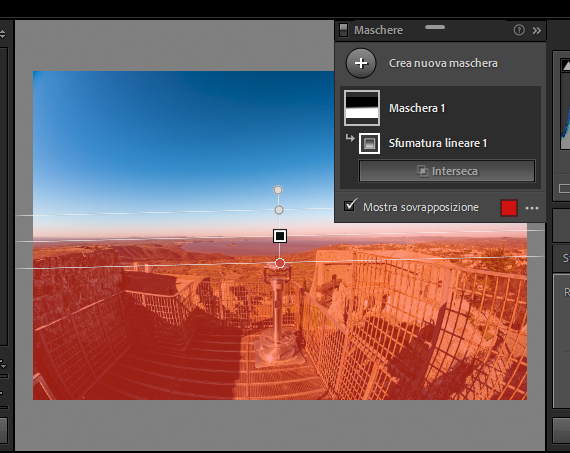
La “Sfumatura lineare” è molto utilizzata nella fotografia di paesaggi o architetture e ci permette di fare una selezione con un gradiente dove ne scegliamo il centro, l’orientamento e la sfumatura.
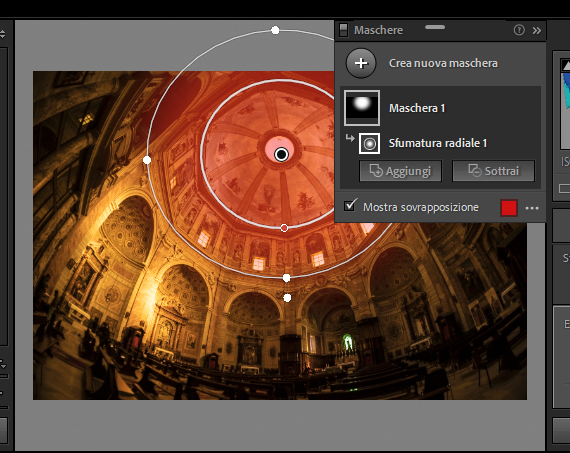
La “Sfumatura radiale” in maniera simile crea una selezione circolare personalizzabile come dimensione, forma e sfumatura.
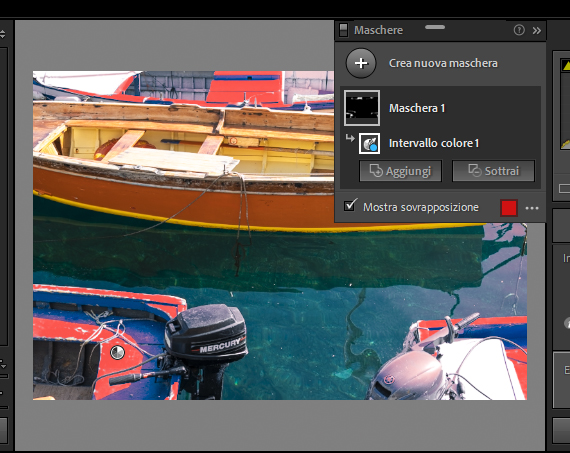
Con la maschera “Intervallo colore” possiamo selezionare un colore all’interno della nostra fotografia per creare una selezione basata su quella tonalità cromatica. La voce Migliora controlla quanto è dura o morbida la maschera che abbiamo creato,
Utilizzando invece la maschera “Intervallo luminanza” creiamo una selezione basata sulla luminosità dei dettagli nella nostra immagine.
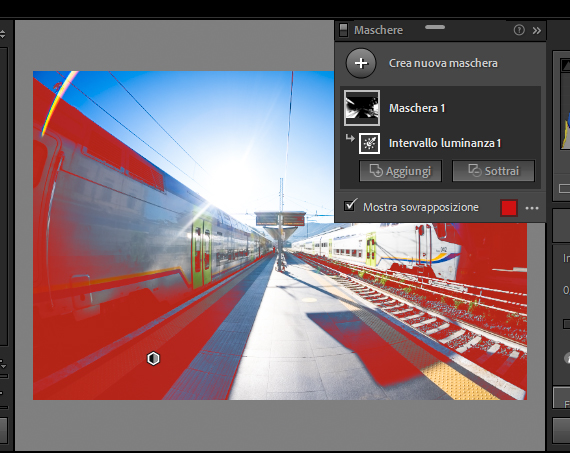
Con la pipetta possiamo scegliere una luminosità di partenza e rifinirla poi muovendo gli indicatori sul menu che identifica a sinistra le zone scure e a destra le zone chiare.

Il rettangolo principale è la selezione piena mentre gli indicatori secondari controllano la sfumatura della selezione.
Nella prossima lezione del corso scopriremo come far interagire tra di loro tutti questi strumenti di Adobe Lightroom Classic per ottenere le selezioni che ci servono e sperimenteremo queste tecniche per finalizzare lo sviluppo e il ritocco di foto scattate in RAW.

